Azure Portal에서 Virtual Machine Scale Set의 크기를 자동으로 조정
확장 집합을 만들 때 실행하려는 VM 인스턴스 수를 정의합니다. 애플리케이션 수요가 변경될 때는 VM 인스턴스 수를 자동으로 늘리거나 줄일 수 있습니다. 자동 크기 조정 기능을 사용하면 고객 수요에 따라 조정하거나 앱 수명 주기 동안 애플리케이션 성능 변화에 대응할 수 있습니다.
이 문서에서는 Azure Portal에서 확장 집합의 VM 인스턴스 성능을 모니터링하는 자동 크기 조정 규칙을 만드는 방법을 보여줍니다. 이러한 자동 크기 조정 규칙은 성능 메트릭에 따라 VM 인스턴스 수를 늘리거나 줄일 수 있습니다. Azure PowerShell 또는 Azure CLI를 사용하여 이러한 단계를 완료할 수도 있습니다.
필수 조건
자동 크기 조정 규칙을 만들려면 기존 Virtual Machine Scale Set가 필요합니다. 확장 집합은 Azure Portal, Azure PowerShell 또는 Azure CLI를 사용하여 만들 수 있습니다.
자동 규모 확장 규칙 만들기
애플리케이션 수요가 증가하면 확장 집합의 VM 인스턴스 부하가 증가합니다. 증가된 로드가 단순한 요구가 아닌 일관된 요구인 경우 확장 집합의 VM 인스턴스 수를 늘리도록 자동 크기 조정 규칙을 구성할 수 있습니다. 이러한 VM 인스턴스를 만들고 애플리케이션을 배포하면 확장 집합이 부하 분산 장치를 통해 트래픽을 분산하기 시작합니다. 모니터링할 메트릭(예: CPU 또는 디스크), 애플리케이션 로드가 지정된 임계값을 충족해야 하는 기간, 확장 집합에 추가할 VM 인스턴스 수를 제어합니다.
Azure Portal을 열고 대시보드의 왼쪽 메뉴에서 리소스 그룹을 선택합니다.
확장 집합을 포함하는 리소스 그룹을 선택한 후 리소스 목록에서 확장 집합을 선택합니다.
크기 조정 창의 왼쪽에 있는 메뉴에서 크기 조정을 선택합니다. 사용자 지정 자동 크기 조정에 대한 단추를 선택합니다.
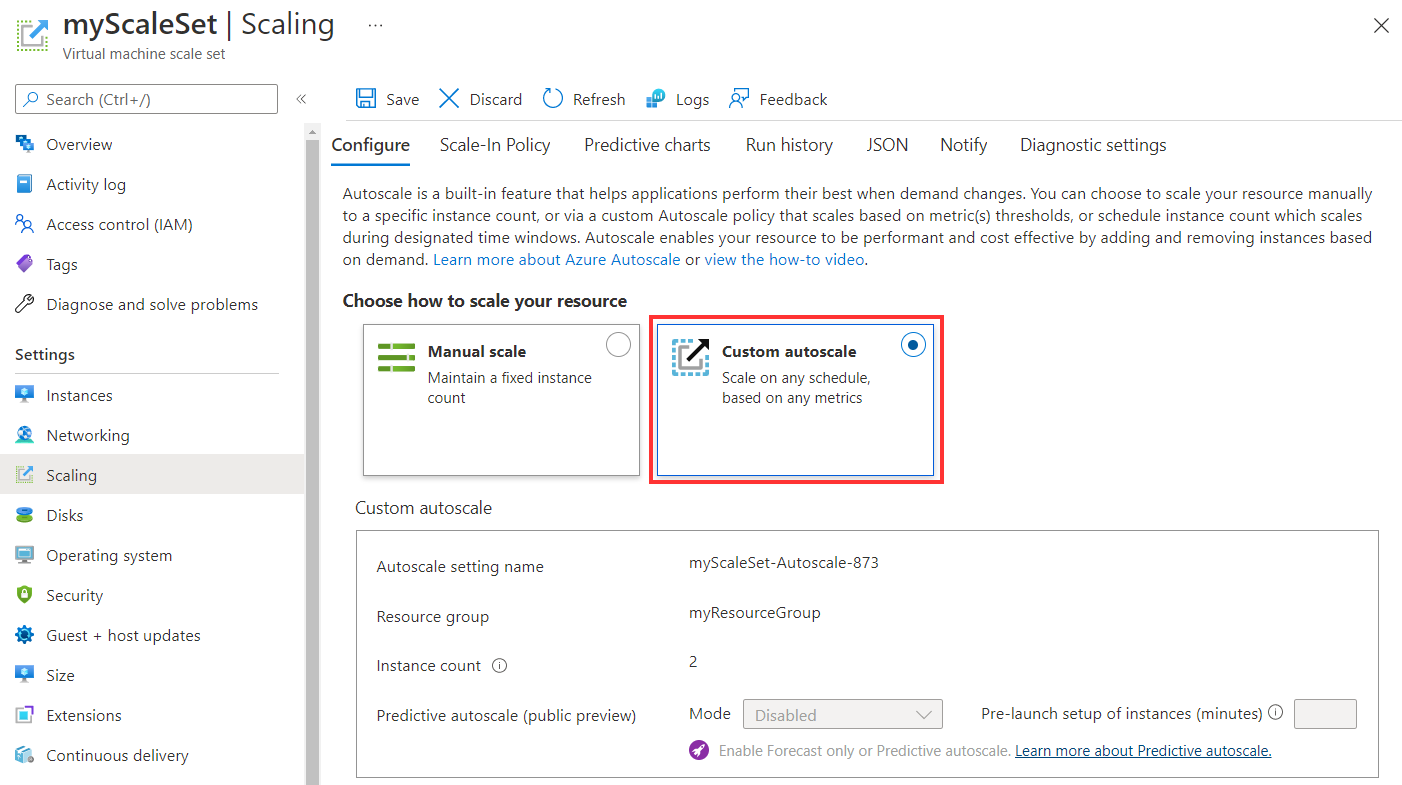
규칙 추가 옵션을 선택합니다.
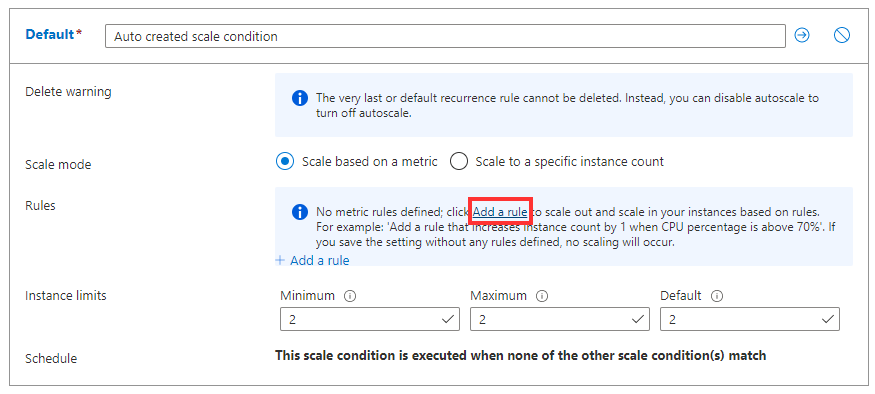
평균 CPU 로드가 10분 동안 70%를 초과할 경우 확장 집합에서 VM 인스턴스 수를 늘리는 규칙을 만들어 보겠습니다. 규칙이 트리거되면 VM 인스턴스 수가 20% 증가합니다. VM 인스턴스 수가 적은 확장 집합에서 작업을 증가 수로 설정하고 인스턴스 수에 1 또는 2를 지정할 수 있습니다. VM 인스턴스 수가 많은 확장 집합에서는 VM 인스턴스의 10% 또는 20% 증가가 더 적합할 수 있습니다.
규칙에 다음 설정을 지정합니다.
매개 변수 설명 값 시간 집계 분석을 위해 수집된 메트릭을 집계하는 방법을 정의합니다. 평균 메트릭 이름 확장 집합 작업을 모니터링하고 적용하기 위한 성능 메트릭입니다. CPU 사용률 시간 조직 통계 분석을 위해 각 시간 조직에서 수집된 메트릭을 집계하는 방법을 정의합니다. 평균 Operator 메트릭 데이터를 임계값과 비교하는 데 사용되는 연산자입니다. 보다 큼 Threshold 자동 크기 조정 규칙이 작업을 트리거하도록 하는 백분율입니다. 70 기간 메트릭과 임계값을 비교하기 전에 모니터링하는 기간입니다. 쿨 다운 기간은 포함되지 않습니다. 10분 연산 규칙이 적용될 때 확장 집합이 스케일 업되어야 하는지 스케일 다운되어야 하는지 및 어떤 증분이 기준인지를 정의합니다. 다음을 기준으로 백분율 늘이기 인스턴스 수 규칙이 트리거되면 VM 인스턴스의 백분율을 변경해야 합니다. 20 정지(분) 자동 크기 조정 작업이 적용될 시간을 주기 위해 규칙을 다시 적용하기 전에 대기할 시간입니다. 5분 다음 예제에서는 이러한 설정과 일치하도록 Azure Portal에서 만든 규칙을 보여줍니다.
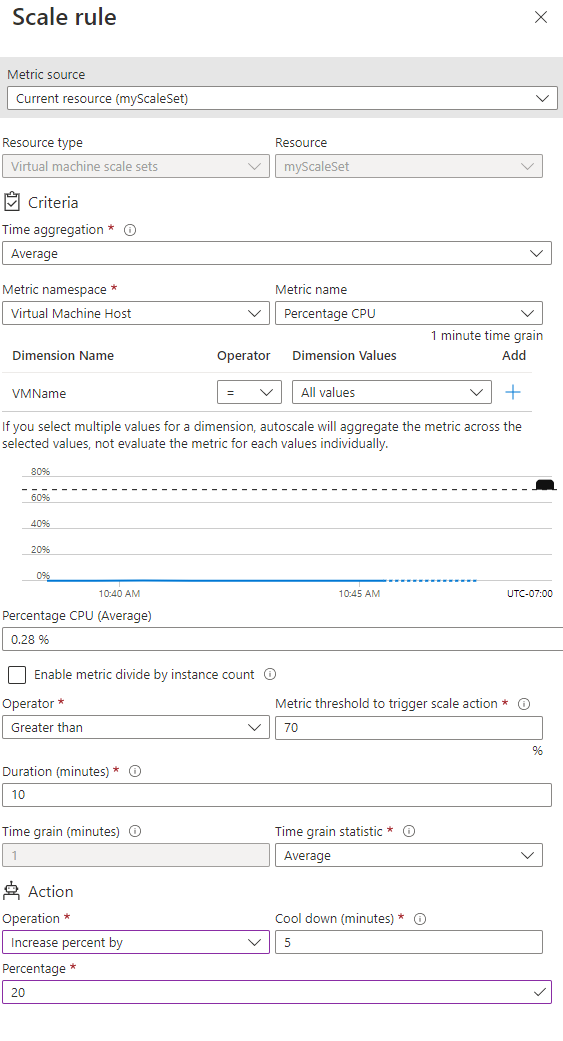
참고 항목
인스턴스 내에서 실행되는 작업은 예고 없이 중지되며, 냉각 기간이 완료되면 인스턴스가 스케일 다운됩니다.
규칙을 만들려면 추가를 선택합니다.
자동 규모 감축 규칙 만들기
저녁이나 주말에는 애플리케이션 수요가 줄어들 수 있습니다. 이 감소된 로드가 일정 기간 동안 일관성 있게 유지될 경우 확장 집합의 VM 인스턴스 수를 줄이도록 자동 크기 조정 규칙을 구성할 수 있습니다. 이 규모 감축 작업은 현재 수요를 충족하는 데 필요한 수의 인스턴스만 실행하므로 확장 집합의 실행 비용을 줄입니다.
다시 규칙 추가를 선택합니다.
평균 CPU 로드가 10분간 30% 미만일 경우 확장 집합의 VM 인스턴스 수를 줄이는 규칙을 만듭니다. 규칙이 트리거되면 VM 인스턴스 수가 20% 감소합니다.
이전 규칙과 동일한 방법을 사용합니다. 규칙에서 다음 설정을 조정합니다.
매개 변수 설명 값 Operator 메트릭 데이터를 임계값과 비교하는 데 사용되는 연산자입니다. 보다 작음 Threshold 자동 크기 조정 규칙이 작업을 트리거하도록 하는 백분율입니다. 30 연산 규칙이 적용될 때 확장 집합이 확장 또는 감축되어야 하는지 및 어떤 증분이 기준인지를 정의합니다. 다음을 기준으로 백분율 줄이기 인스턴스 수 규칙이 트리거되면 VM 인스턴스의 백분율을 변경해야 합니다. 20 규칙을 만들려면 추가를 선택합니다.
자동 크기 조정 인스턴스 제한 정의
자동 크기 조정 프로필은 최소값, 최대값 및 기본 VM 인스턴스 수를 정의해야 합니다. 자동 크기 조정 규칙이 적용되는 경우 이러한 인스턴스 제한은 최대 인스턴스 수를 초과하여 확장하지 않고 최소 인스턴스 수 미만으로 감축하지 않도록 합니다.
다음 인스턴스 제한을 설정합니다.
최소 최대 기본값 2 10 2 자동 크기 조정 규칙 및 인스턴스 제한을 적용하려면 저장을 선택합니다.
확장 집합의 인스턴스 수 모니터링
VM 인스턴스의 수 및 상태를 확인하려면 확장 집합 창의 왼쪽에 있는 메뉴에서 인스턴스를 선택합니다. 상태는 확장 집합이 자동으로 확장되면서 VM 인스턴스가 생성 중인지, 아니면 확장 집합이 자동으로 감축되면서 삭제 중인지를 나타냅니다.
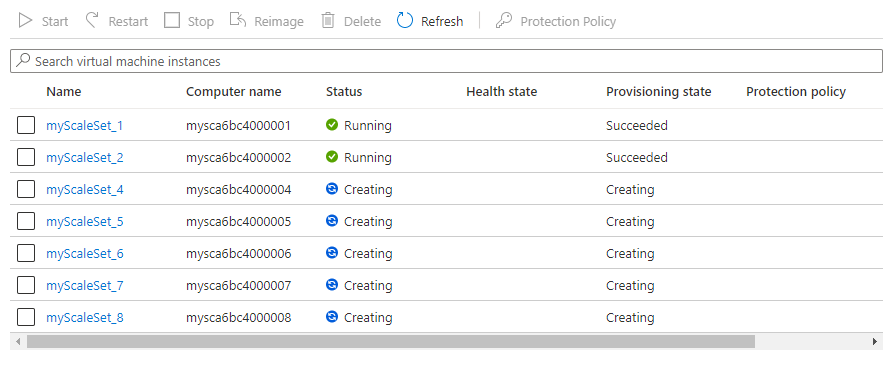
일정에 따라 자동 크기 조정
이전 예제에서는 CPU 사용량 같은 기본 호스트 메트릭을 사용하여 확장 집합을 자동으로 감축하거나 확장했습니다. 일정에 따라 자동 크기 조정 규칙을 만들 수도 있습니다. 이러한 일정 기반 규칙을 사용하면 애플리케이션 수요(예: 핵심 작업 시간)의 예상 증가에 앞서 VM 인스턴스 수를 자동으로 확장한 다음, 수요 감소가 예상되는 시간(예: 주말)에 인스턴스 수를 자동으로 감축할 수 있습니다.
크기 조정 창의 왼쪽에 있는 메뉴에서 크기 조정을 선택합니다.
크기 조정 조건 추가를 선택합니다. 규칙 이름 옆에 있는 연필 아이콘을 선택하고 각 근무일 동안 확장과 같은 이름을 입력합니다.

특정 인스턴스 수 크기 조정에 대한 라디오 단추를 선택합니다.
인스턴스 수를 확장하려면 10을 인스턴스 수로 입력합니다.
일정 형식에서 특정 일 반복을 선택합니다.
월요일부터 금요일까지 모든 근무일을 선택합니다.
적절한 표준 시간대를 선택한 다음 시작 시간을 9시로 지정합니다.
크기 조정 조건 추가를 다시 선택합니다. 3 인스턴스로 크기가 조정되는 저녁에 규모 감축이라는 일정을 만들고, 주중에 매일 반복하고, 18시에 시작하는 과정을 반복합니다.
일정 기반 자동 크기 조정 규칙을 적용하려면 저장을 선택합니다.
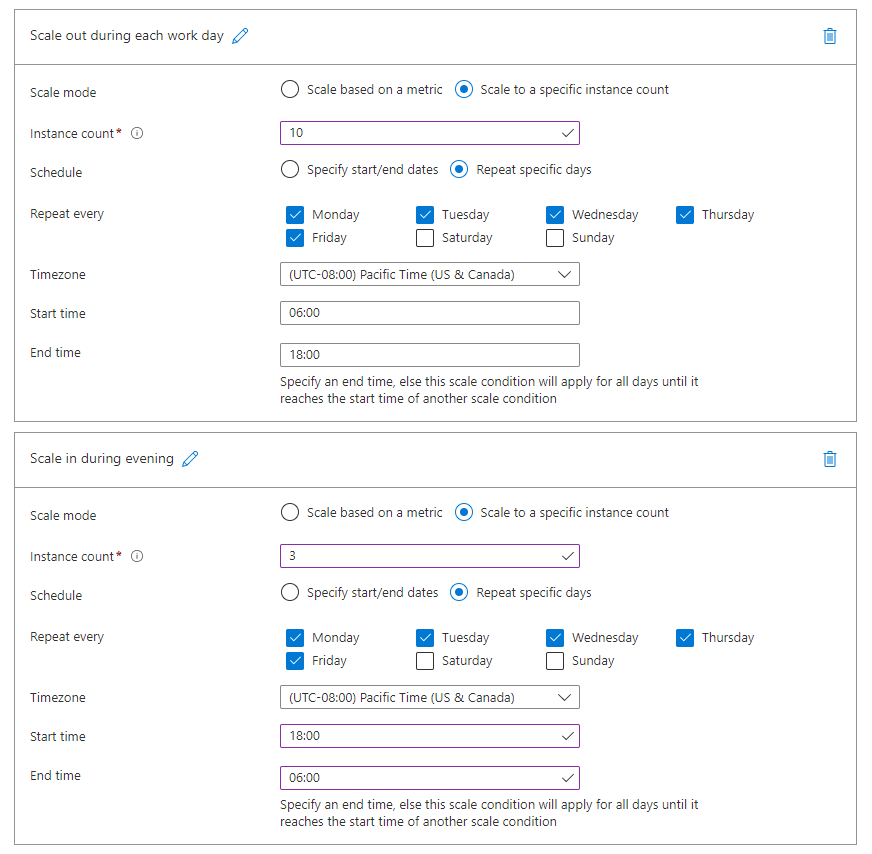
자동 크기 조정 규칙에 적용되는 방식을 확인하려면 크기 조정 창의 위쪽에서 실행 기록을 선택합니다. 그래프 및 이벤트 목록은 자동 크기 조정 규칙이 트리거되고 확장 집합에서 VM 인스턴스 수가 증가하거나 감소하는 경우를 보여줍니다.
다음 단계
이 문서에서는 자동 크기 조정 규칙을 사용하여 수평으로 크기를 조정하고 확장 집합의 VM 인스턴스 수를 늘리거나 줄이는 방법을 배웠습니다. VM 인스턴스 관리 방법에 대한 자세한 내용은 Azure PowerShell을 사용하여 Virtual Machine Scale Sets 관리를 참조하세요.
자동 크기 조정 규칙이 트리거될 때 경고를 생성하는 방법에 대한 자세한 내용은 Azure Monitor에서 자동 크기 조정 작업을 사용하여 메일 및 webhook 경고 알림 보내기를 참조하세요. Azure Monitor에서 감사 로그를 사용하여 이메일 및 webhook 경고 알림을 보낼 수도 있습니다.